Descubrir el panel de propiedades
El panel de propiedades de Camtasia permite personalizar medios, anotaciones, comportamientos, efectos y activos añadidos a la línea de tiempo.
El panel de propiedades de Camtasia permite personalizar medios, anotaciones, comportamientos, efectos y activos añadidos a la línea de tiempo.
El panel de propiedades muestra las opciones disponibles para personalizar medios, anotaciones, comportamientos, efectos y activos en la línea de tiempo o el lienzo.
| Opción | Acción |
|---|---|
| Abrir propiedades (medios, animaciones, comportamientos o efectos) |
|
| Editar propiedades rápidas de los activos Edita propiedades como títulos, logotipos, colores, texto, etc., de los activos. |
|
| Ver propiedades del efecto Si se añaden varios efectos a los medios, es posible que tengas que desplazarte para ver todas las propiedades disponibles. 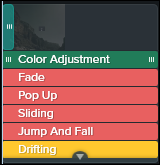 |
|
| Restablecer valores predeterminados | Haz clic en el botón |
| Previsualizar efectos Activa/desactiva un efecto, una transición o un comportamiento. Los efectos desactivados no se aplican en la vista previa ni en el vídeo exportado. |
|
| Eliminar Elimina el efecto, la animación o el comportamiento aplicado en el medio en la línea de tiempo. | Haz clic en el botón 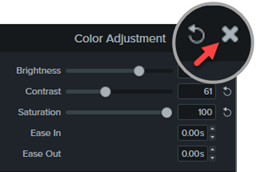 Para deshacer la eliminación:
|
| Añadir un preajuste Guarda anotaciones, comportamientos y efectos. |
Nota: para ver preajustes de anotaciones, selecciona la pestaña Anotaciones > Estilo y elige Usuario en el desplegable Estilo. Consulta Personalizar Camtasia (Favoritos y Preajustes). |